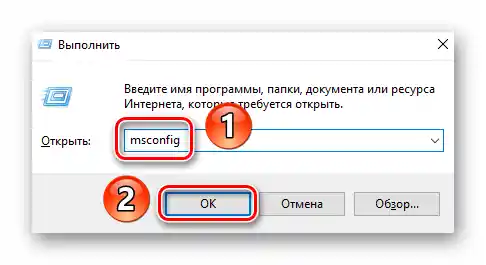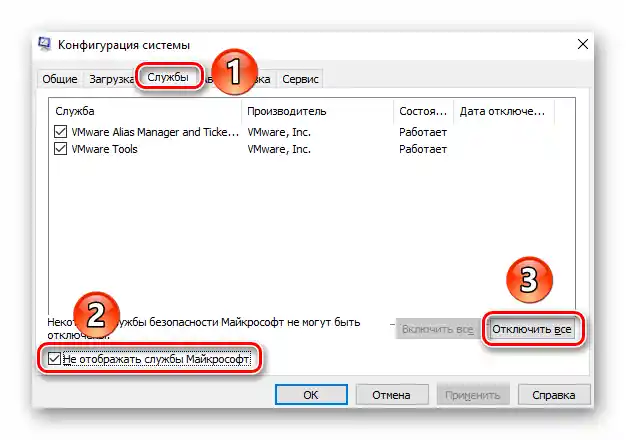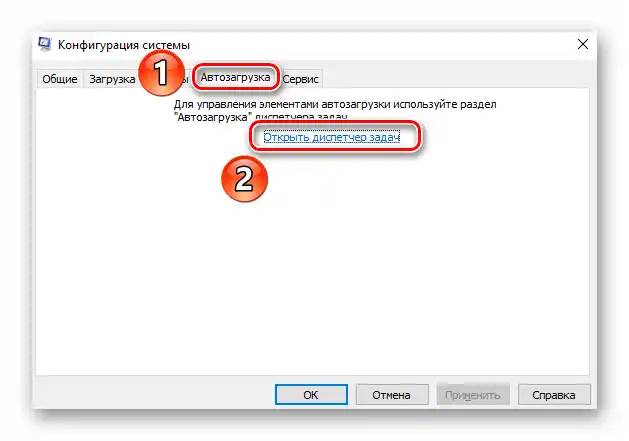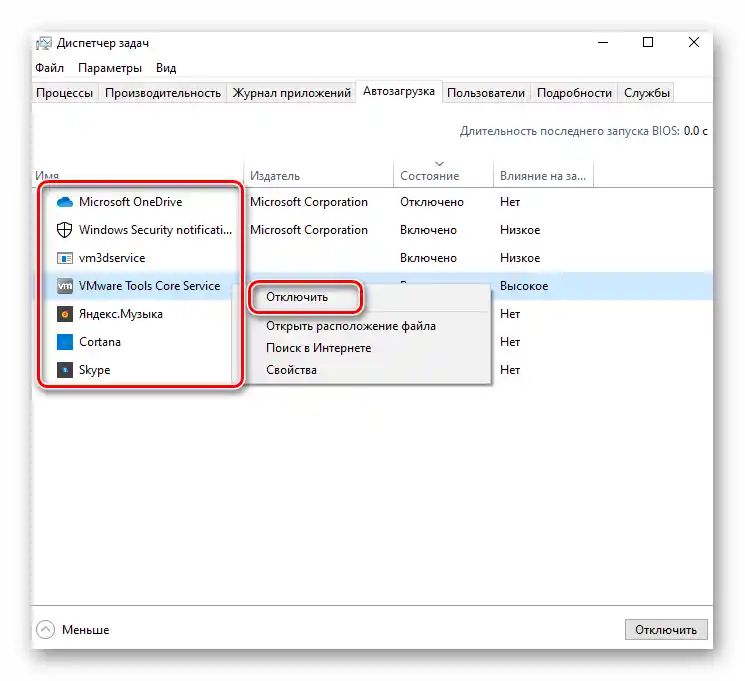المحتوى:
الطريقة 1: تغيير مجلدات وملفات التمهيد
كل تحديث لنظام Windows 10 يترافق مع تحميل ملفات تُستخدم في عملية التثبيت. إذا تم تحميلها بشكل خاطئ أو غير كامل، فإن التحديث سيفشل. في مثل هذه الحالات، يجب محاولة حذف الملفات التي تم تحميلها سابقًا أو إعادة تسمية المجلدات.
- افتح "مستكشف الملفات" للنظام، باستخدام مجموعة المفاتيح "Windows+E". باستخدامه، انتقل إلى المسار التالي:
C:WindowsSoftwareDistributionDownloadاحذف جميع المجلدات والملفات الموجودة في مجلد "Download"، ثم حاول مرة أخرى تشغيل عمليات التحديث.
- إذا لم تختف المشكلة، حاول إعادة تسمية المجلد "SoftwareDistribution" إلى "SoftwareDistribution.bak". يقع في المسار
C:Windows. - بالمثل، أعد تسمية المجلد "Catroot2" إلى "Catroot2.bak". يمكنك العثور على هذا المجلد في المسار
C:Windowssystem32. - بعد ذلك، أعد تشغيل النظام بأي طريقة مريحة وابدأ وظيفة البحث عن التحديثات وتثبيتها مرة أخرى.
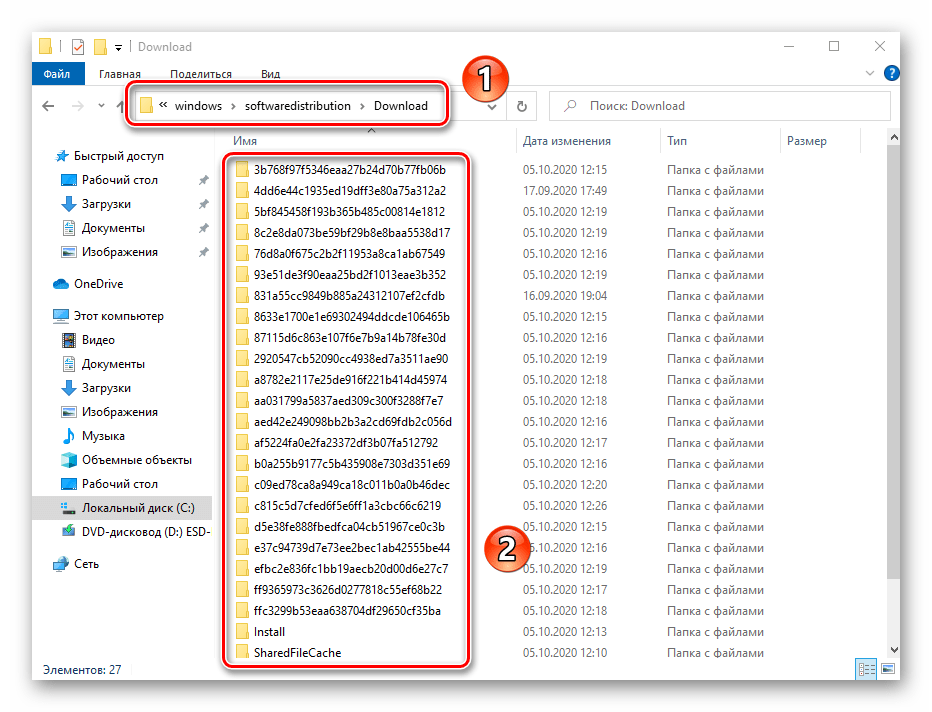
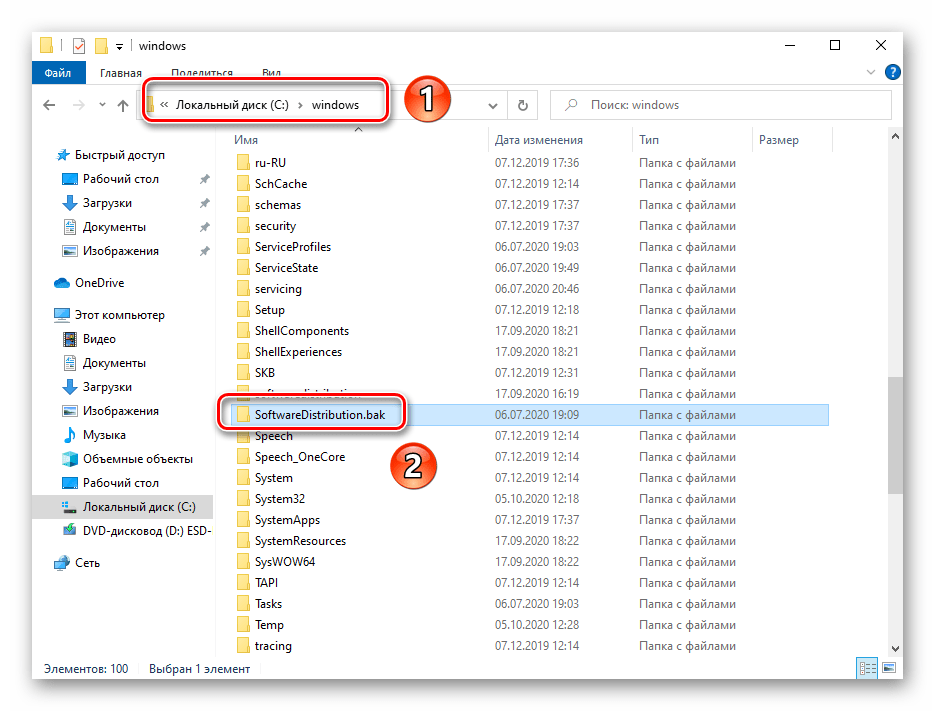
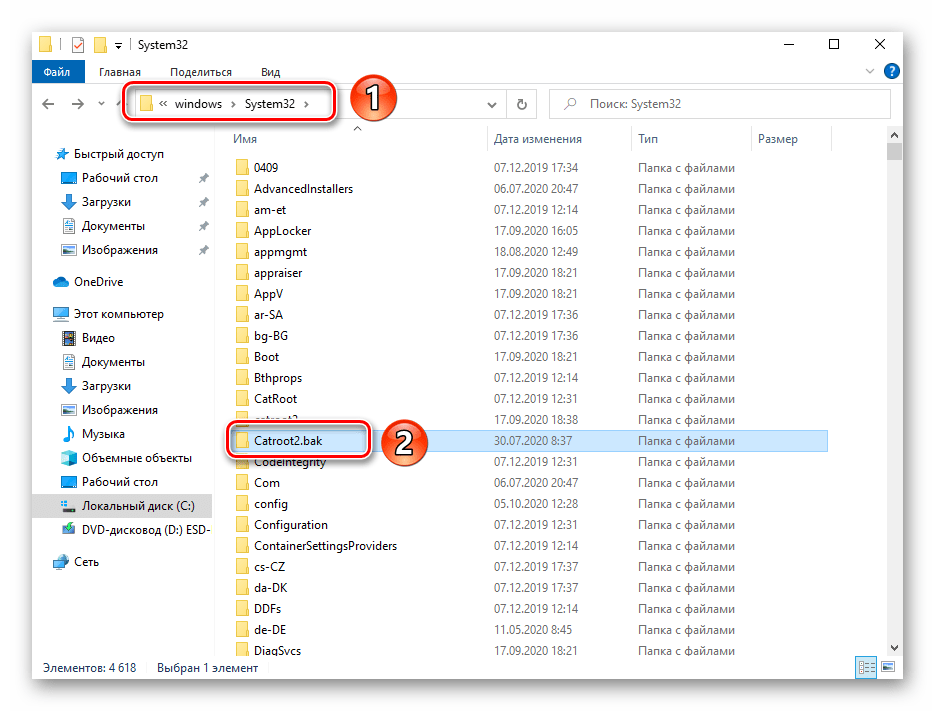

اقرأ أيضًا: طرق إعادة تشغيل Windows 10
الطريقة 2: حذف وتعطيل البرامج الخارجية
أحيانًا تعيق البرامج الخارجية المثبتة على الكمبيوتر أو اللابتوب التحديث الصحيح للنظام.وفقًا لتقييمات المستخدمين، فإن أكثر التطبيقات شيوعًا هي برامج مكافحة الفيروسات وبرامج تشفير البيانات (مثل كريبتو برو). قبل بدء تثبيت التحديث 1903، حاول تعطيل مثل هذه البرامج أو إزالتها تمامًا من النظام.
لمزيد من التفاصيل: إزالة التطبيقات في ويندوز 10
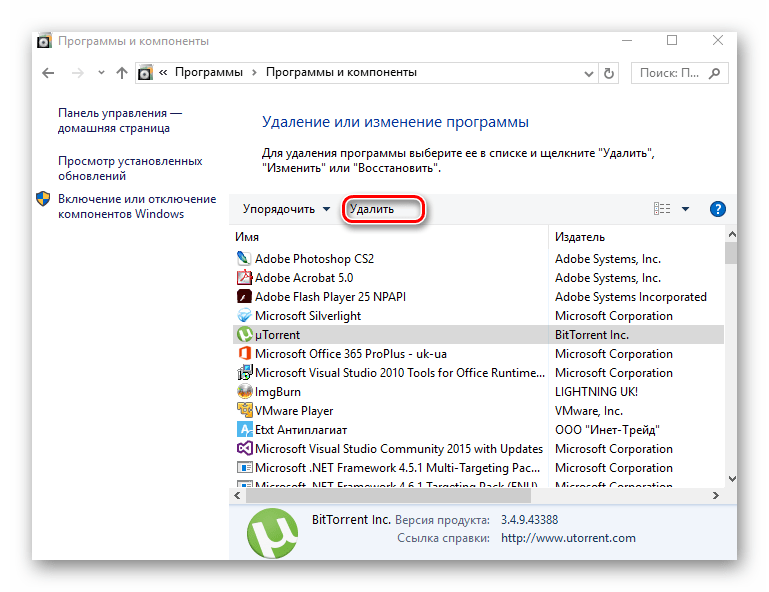
الطريقة 3: فحص القرص الصلب والتحقق من المساحة
من المهم أن نتذكر أنه يجب أن تكون هناك مساحة كافية على القسم النظامي للقرص الصلب لتثبيت تحديثات ويندوز 10. عند استخدام نظام تشغيل 32 بت، يجب أن تكون المساحة لا تقل عن 16 جيجابايت، وللأنظمة 64 بت – 20 جيجابايت أو أكثر. لقد تحدثنا عن كيفية تحرير المساحة على القسم النظامي للقرص في دليل منفصل.
لمزيد من التفاصيل: تحرير المساحة على القرص C في ويندوز 10
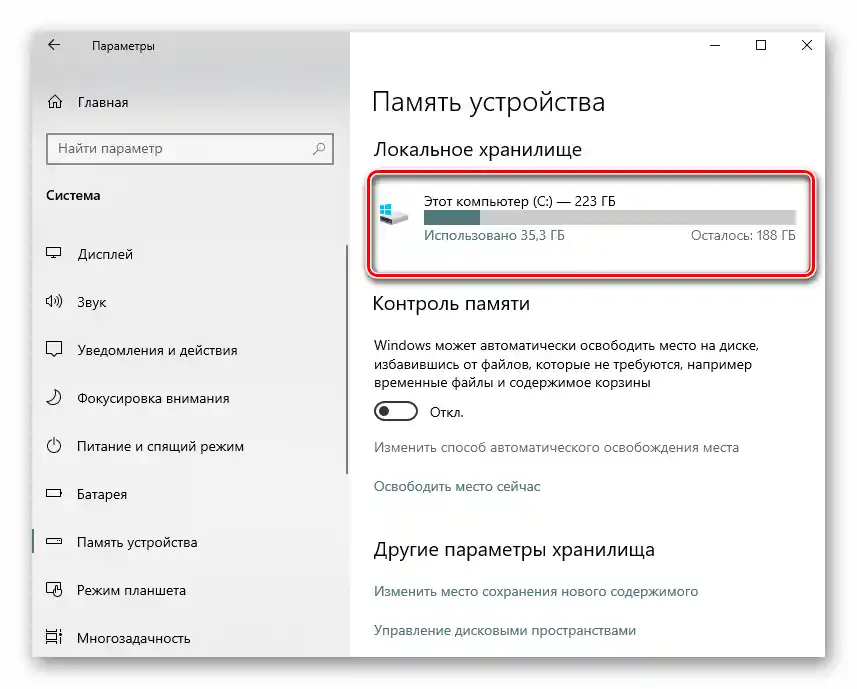
إذا كانت المساحة كافية، قم بتشغيل فحص القرص الصلب بحثًا عن الأخطاء. يمكن القيام بذلك باستخدام الأداة المدمجة في النظام.
- انقر على أيقونة "بحث" في "شريط المهام" واكتب في شريط البحث الأمر
موجه الأوامر. ثم قم بتحريك مؤشر الماوس إلى الخيار المماثل في نتائج البحث واختر من القائمة السياقية على اليمين الخيار "تشغيل كمسؤول". - في النافذة المفتوحة، أدخل الأمر
DISM /Online /Cleanup-Image /CheckHealth، ثم اضغط على "Enter" لمعالجته. - بعد الانتهاء من هذه العملية، أدخل في نفس النافذة الأمر
sfc /scannowواضغط مرة أخرى على "Enter". - ستساعد هذه الأوامر في العثور على جميع أخطاء ملفات النظام على القرص الصلب وإصلاحها تلقائيًا. بعد تنفيذ جميع الخطوات، أغلق نافذة "موجه الأوامر"، وأعد تشغيل النظام وحاول تثبيت التحديث 1903 مرة أخرى.
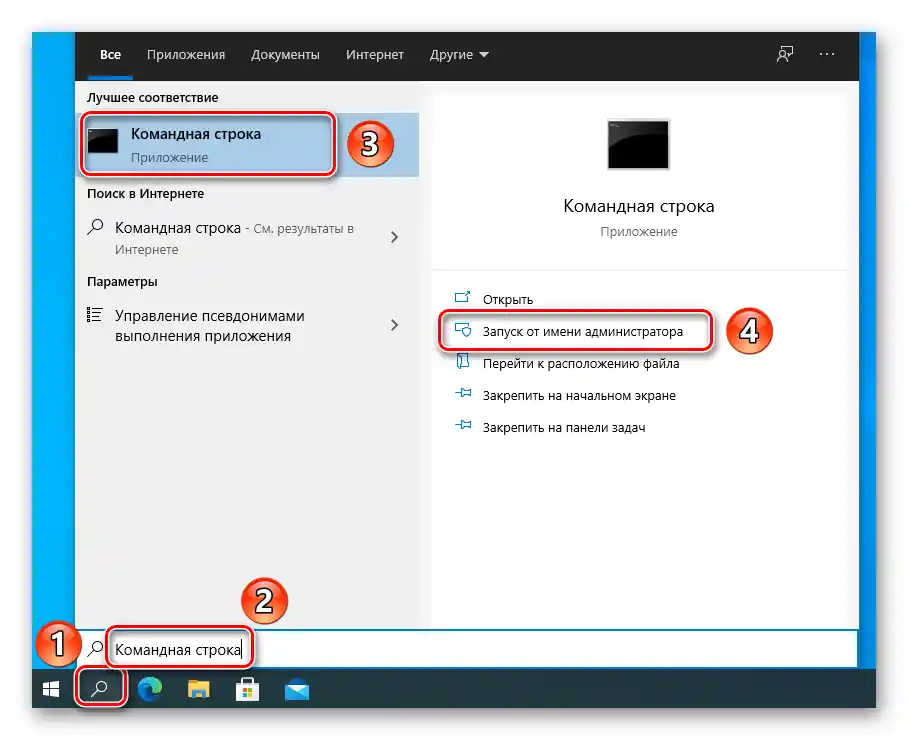
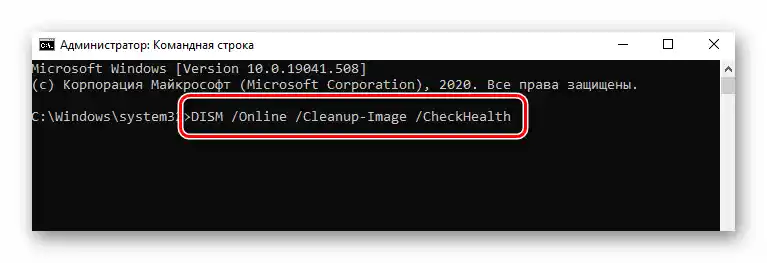
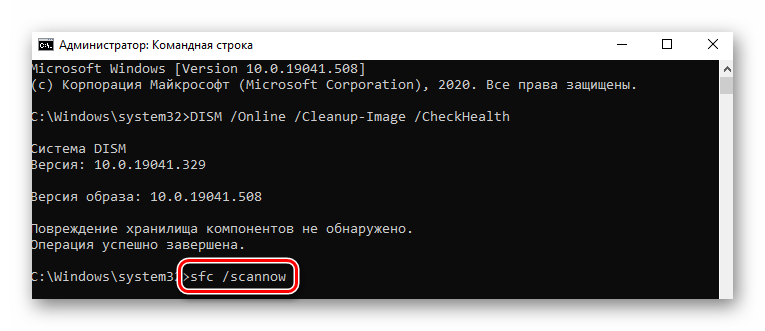
الطريقة 4: فصل وحدات التخزين الخارجية
في الممارسة العملية، تحدث حالات تعيق فيها وحدة التخزين الخارجية المتصلة تثبيت التحديث 1903. الحل في هذه الحالات بسيط - يجب فصل هذه الوحدة.يمكنك إيقاف تشغيله فعليًا أو من خلال "مستكشف الملفات" في Windows 10. في الحالة الثانية، يكفي النقر بزر الماوس الأيمن على اسم الجهاز واختيار الخيار "إخراج" من القائمة السياقية التي تظهر.
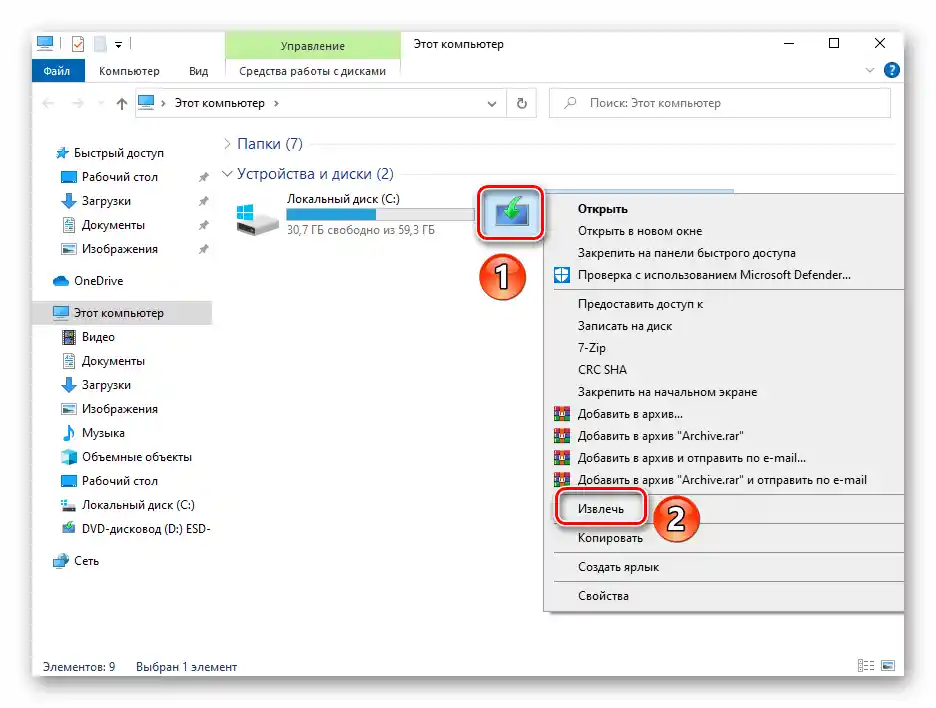
اقرأ أيضًا: إخراج الجهاز بأمان في Windows 10
الطريقة 5: تغييرات حالة الخدمات
إذا لم يتم تثبيت التحديث في البداية، فقد يكون السبب هو الخدمة المعنية في نظام التشغيل. في مثل هذه الحالة، يمكنك محاولة تغيير نوع بدء تشغيلها.
- اضغط على مجموعة المفاتيح "Windows+R"، ثم أدخل في النافذة المفتوحة الأمر
services.mscواضغط على لوحة المفاتيح "Enter". - من قائمة الخدمات التي ستظهر في النافذة المفتوحة، افتح "مركز تحديث Windows".
- قم بتغيير نوع بدء تشغيل هذه الخدمة من "تلقائي" إلى "يدوي"، ثم اضغط على زر "موافق" في نفس النافذة.
- بعد ذلك، أغلق جميع النوافذ المفتوحة سابقًا، وأعد تشغيل النظام وكرر إجراء تثبيت التحديث 1903.
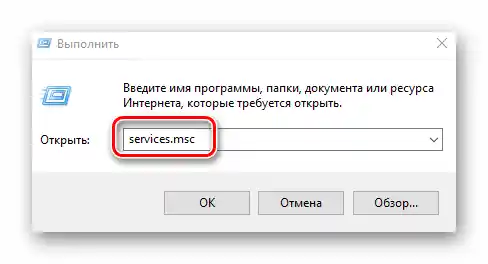
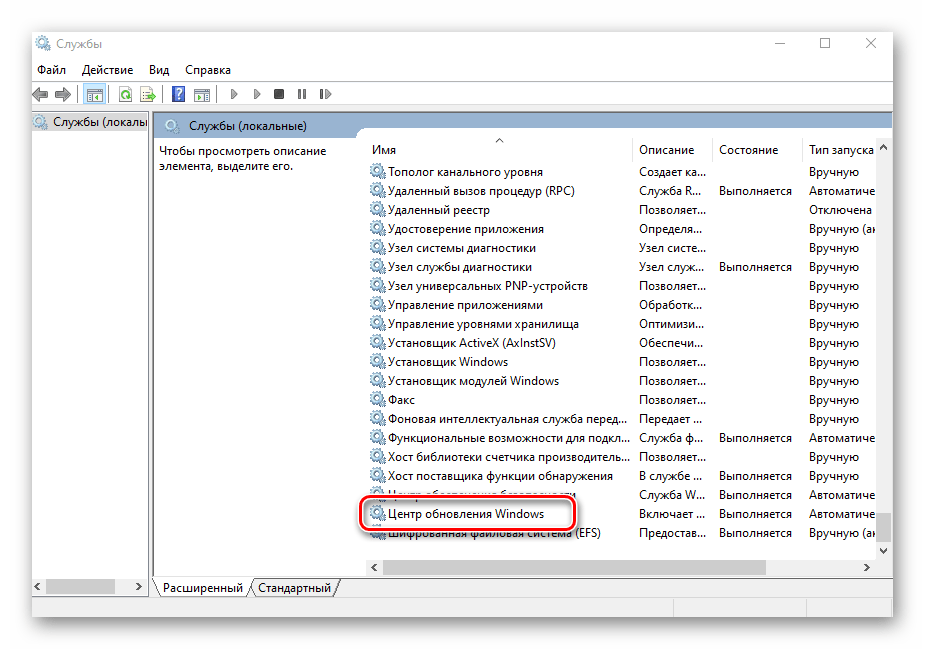
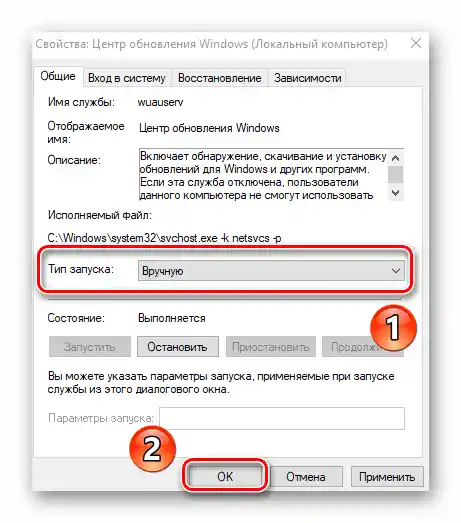
الطريقة 6: التحديث بعد "التمهيد النظيف"
أثناء استخدام نظام التشغيل، يقوم المستخدمون بتثبيت برامج مختلفة، والتي تحتوي على خدمات خاصة بها تعمل في الخلفية. قد تعيق بعض هذه الخدمات تثبيت التحديث 1903. لتجنب حذف جميع البرامج الخارجية تمامًا، من الأفضل تجربة ما يسمى "التمهيد النظيف" لـ Windows 10. للقيام بذلك، اتبع الخطوات التالية:
- اضغط على مفاتيح "Windows" و "R" في نفس الوقت، ثم أدخل في حقل النص في النافذة التي تظهر الأمر msconfig، ثم اضغط على زر "موافق".
- ثم انتقل إلى علامة التبويب "الخدمات" وضع علامة بجانب الخيار "عدم عرض خدمات Microsoft" في أسفل النافذة.بعد ذلك، اضغط على زر "إيقاف تشغيل الكل" لتعطيل خدمات جميع التطبيقات الخارجية.
- ثم انتقل إلى علامة التبويب "بدء التشغيل" وانقر بزر الماوس الأيسر على السطر "فتح إدارة المهام".
- في النافذة التالية، سترى قائمة بالبرامج التي تبدأ تلقائيًا عند الدخول إلى نظام التشغيل. قم بإيقاف تشغيلها جميعًا، بالنقر بزر الماوس الأيمن على الاسم واختيار الخيار "إيقاف التشغيل" من القائمة السياقية.
- بعد ذلك، يجب إعادة تشغيل النظام. ستبدأ فقط الخدمات الأساسية من مايكروسوفت تلقائيًا، مما سيساعد في تجنب الأخطاء أثناء التحديث. يتبقى لك فقط إعادة تشغيل عملية التثبيت.